Visual Studio 2022’yi ve Projeyi Hazırlama
Visual Studio 2022’yi kurmak ve yeni bir C# projesi oluşturmak, yazılım geliştirme sürecinin temel adımlarından biridir. Bu bölümde, Visual Studio 2022’nin nasıl indirileceğini ve kurulum sürecinin nasıl tamamlanacağını adım adım ele alacağız. Ayrıca, doğru proje türünü seçme ve yeni bir proje oluşturma konusunda rehberlik edeceğiz.
İlk olarak, Visual Studio 2022’yi indirmek için Visual Studio’nun resmi web sitesine gidin. İndirme sayfasında, ihtiyaçlarınıza uygun olan sürümü seçin. Çoğu geliştirici için Community Edition yeterli olacaktır, ancak profesyonel veya kurumsal gereksinimleriniz varsa diğer sürümleri de düşünebilirsiniz. İndirme işlemi tamamlandıktan sonra, kurulum dosyasını çalıştırın ve ekrandaki talimatları izleyerek kurulumu tamamlayın.
Kurulum tamamlandıktan sonra, Visual Studio 2022’yi başlatın ve ana ekranda “Yeni Proje Oluştur” seçeneğine tıklayın. Karşınıza çıkan proje şablonları arasından “Console App” veya “Windows Forms App” gibi C# proje türlerinden birini seçin. Bu şablonlar, projenizin gereksinimlerine uygun olarak tasarlanmıştır ve size başlangıç için uygun bir yapı sunar.
Proje türünü seçtikten sonra, proje adını ve dosya yolunu belirleyin. Proje adının anlaşılır ve projenizin içeriğini yansıtan bir isim olması önemlidir. Ayrıca, dosya yolunun doğru ve erişilebilir bir konumda olduğundan emin olun. Tüm bilgileri girdikten sonra “Oluştur” butonuna tıklayarak yeni projenizi oluşturun.
Yeni projeniz oluşturulduktan sonra, Visual Studio ortamında çeşitli araçlar ve paneller ile karşılaşacaksınız. Bu araçlar, kod yazma, hata ayıklama ve proje yönetimi gibi işlemleri kolaylaştırır. Başlangıçta, bu araçları tanımak ve doğru kullanmak için biraz zaman ayırmak faydalı olacaktır.
NuGet Paket Yöneticisi ile Kütüphane Ekleme
NuGet Paket Yöneticisi, Visual Studio 2022’de C# projelerine kütüphane eklemenin en yaygın yollarından biridir. NuGet, .NET geliştiricilerinin yeniden kullanılabilir kod paketlerini bulmalarını, yüklemelerini ve paylaşmalarını sağlayan bir paket yöneticisidir. NuGet Paket Yöneticisi sayesinde, projelerinize hızlı ve kolay bir şekilde çeşitli kütüphaneler ekleyebilirsiniz.
NuGet Paket Yöneticisi’ni kullanarak bir kütüphane eklemek için öncelikle Visual Studio 2022’de projenizi açmanız gerekir. Ardından, Tools menüsünden NuGet Package Manager seçeneğine giderek Manage NuGet Packages for Solution… seçeneğini tıklayın. Bu seçenek, projenizdeki tüm paketleri yönetebileceğiniz bir pencere açacaktır.
Açılan pencerede, Browse sekmesi altında istediğiniz kütüphaneyi arayabilirsiniz. Arama kutusuna kütüphanenin adını veya anahtar kelimeleri girerek ilgili paketleri listeleyebilirsiniz. İlgili kütüphaneyi bulduktan sonra, kütüphaneyi projeye eklemek için Install butonuna tıklayın.
Kütüphane eklerken dikkate almanız gereken bir diğer önemli nokta ise kütüphane versiyonları ve bağımlılıklardır. NuGet Paket Yöneticisi, kütüphanenin farklı versiyonlarını listeler ve projenize en uygun versiyonu seçmenize olanak tanır. Ayrıca, kütüphanenin bağımlılıklarını da otomatik olarak yönetir ve gerekli olduğunda bağımlı paketleri de indirir.
Kütüphane versiyonlarını yönetmek için Installed sekmesi altında bulunan paketleri güncelleyebilir veya kaldırabilirsiniz. Güncellemeler, projelerinizin en güncel ve güvenli sürümlerle çalışmasını sağlar. Böylece, yazılım geliştirme sürecinde karşılaşabileceğiniz uyumsuzluk ve güvenlik risklerini minimize edebilirsiniz.
NuGet Paket Yöneticisi, kütüphane ekleme sürecini oldukça basit ve hızlı hale getirir. Doğru paketleri seçerek projelerinizin işlevselliğini artırabilir ve daha verimli bir geliştirme süreci elde edebilirsiniz.

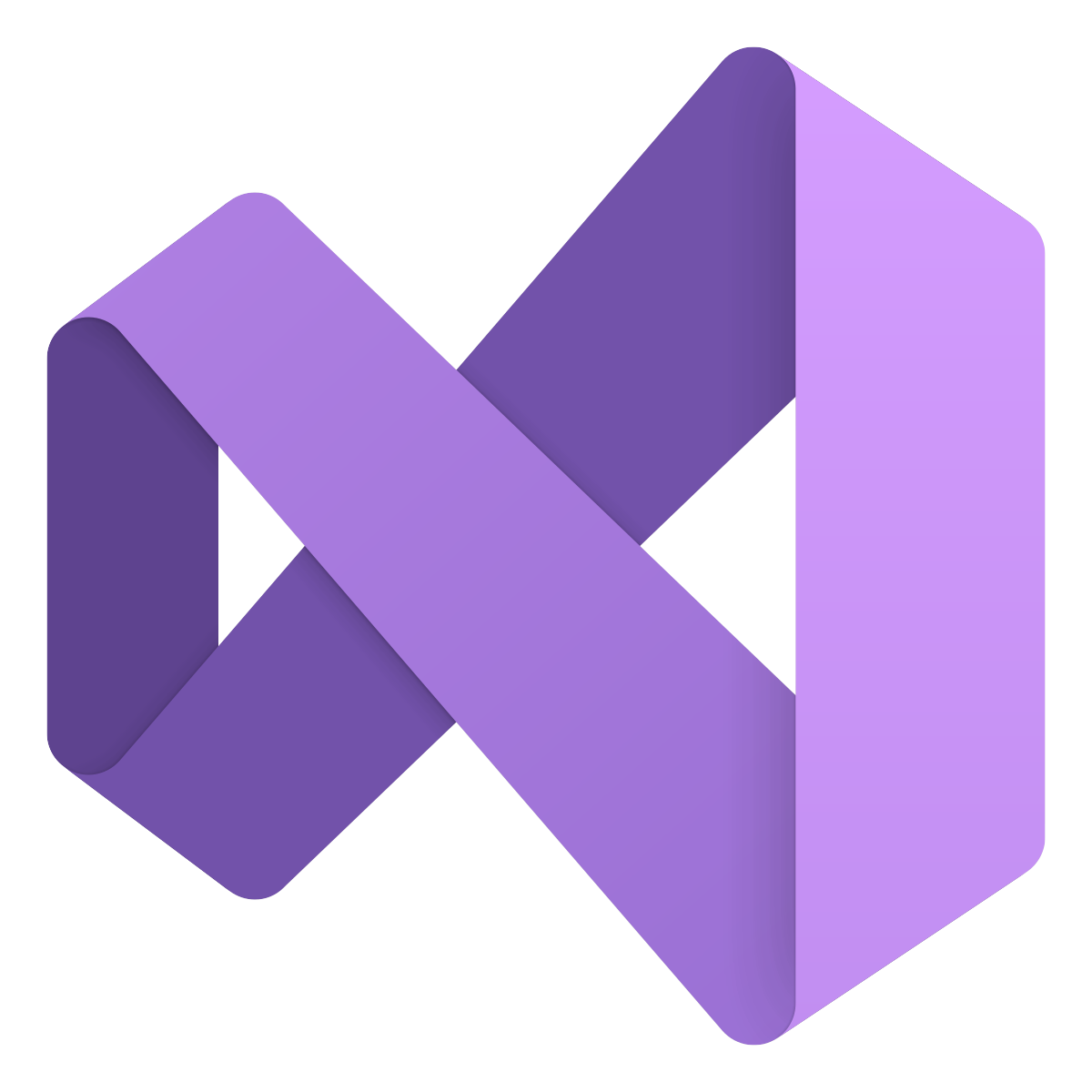


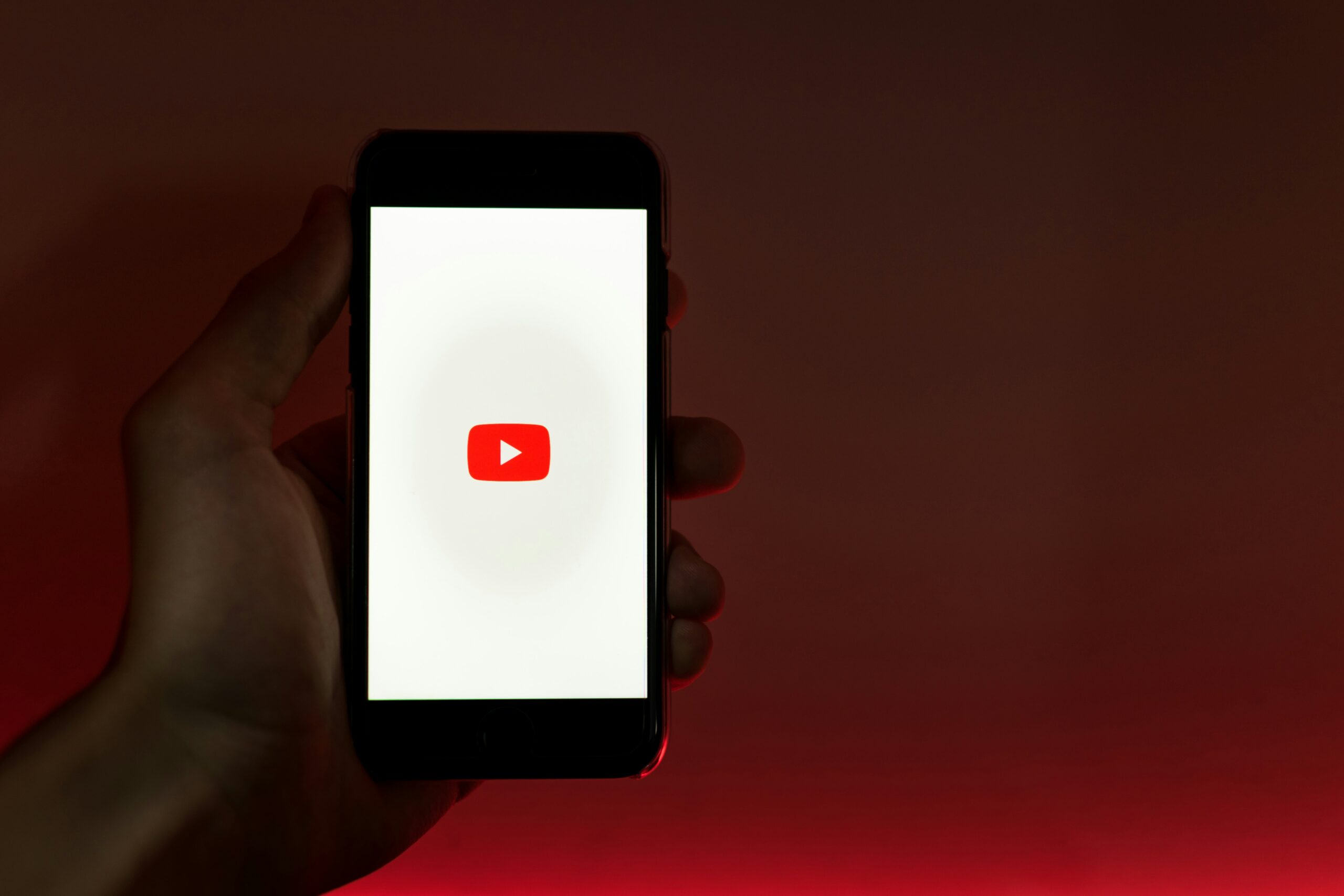
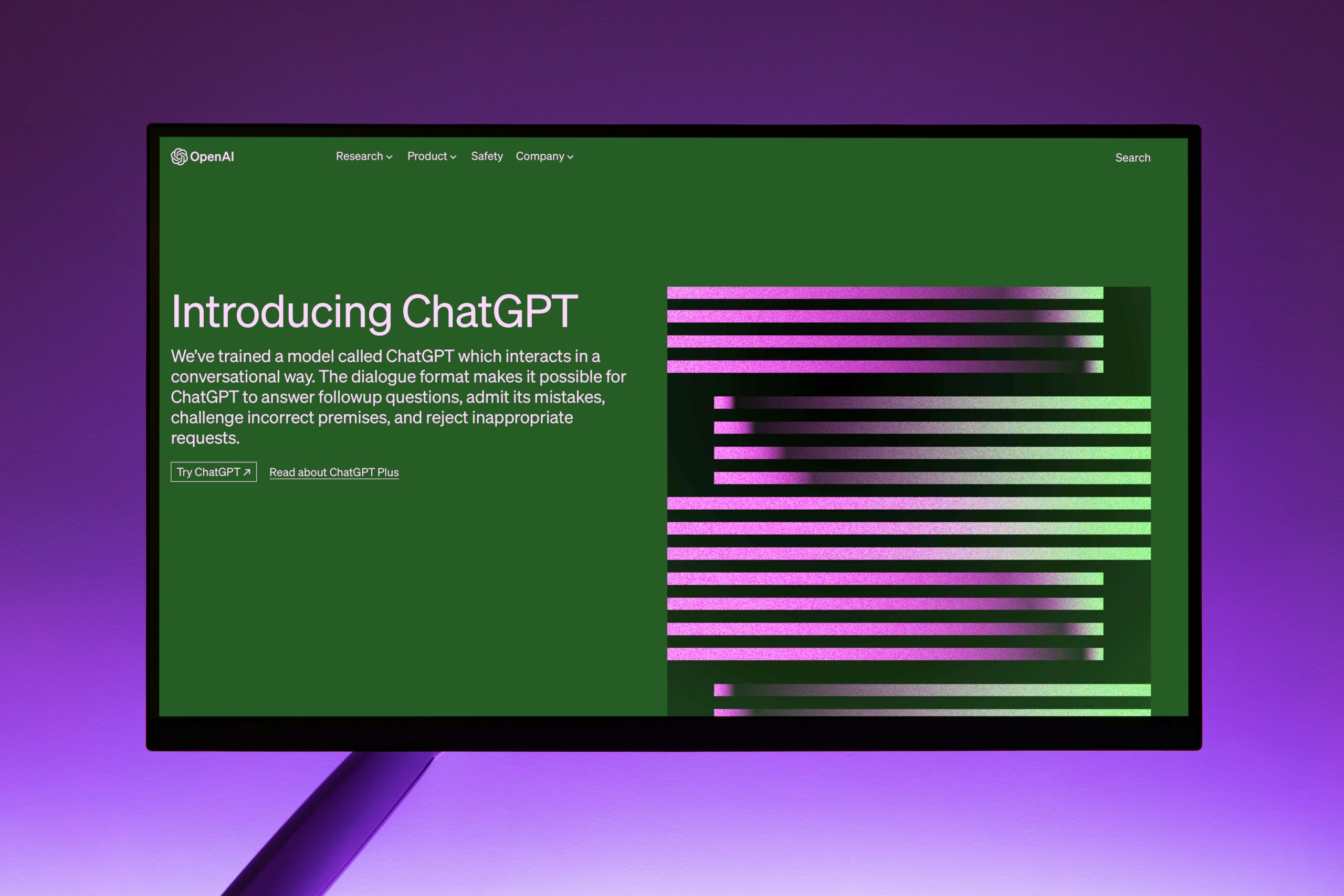
Bir yanıt yazın